系统之家Win10系统下载 - 系统之家官网
时间:2019-03-03 09:12 来源:系统之家官网 作者:huahua
方法一:
1、点击开始按钮,然后点击控制面板;
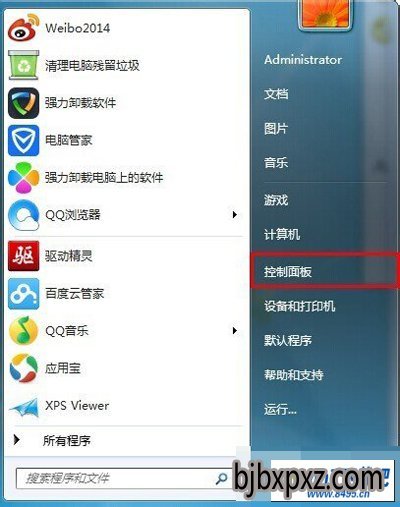
控制面板
2、将查看方式设置成类别,然后点击时钟、语言和区域;
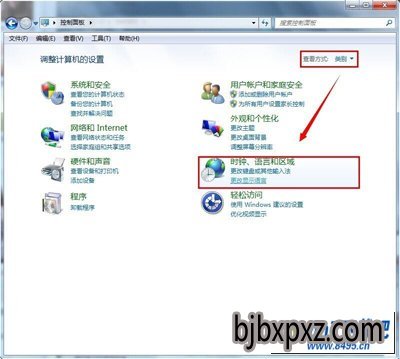
类别
3、再点击区域和语言;
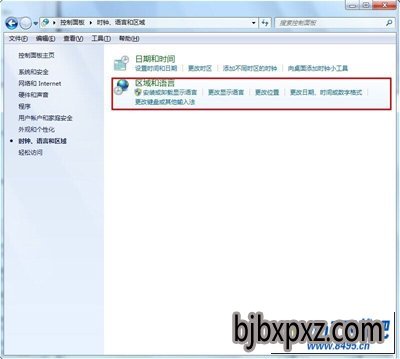
区域和语言
4、点击管理选项然后点击更改系统区域设置;
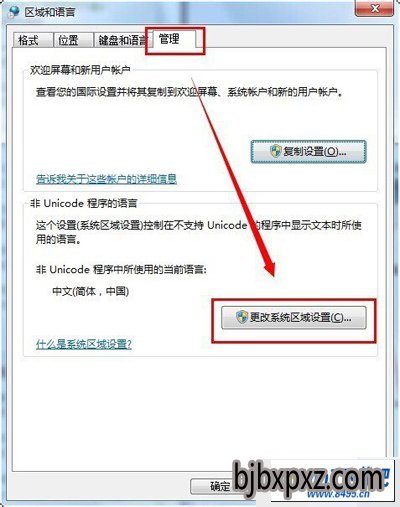
区域设置
5、将当前系统区域设置设置成英语(英国),然后再点击确定按钮,最后再重启电脑;
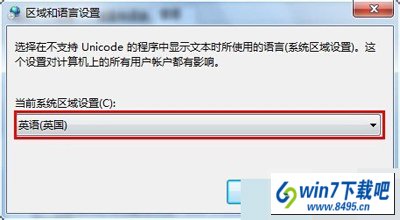
重启电脑
6、重启电脑后,将当前系统区域设置设置成中文(简体,中国),然后再点击确定按钮,最后再重启电脑。
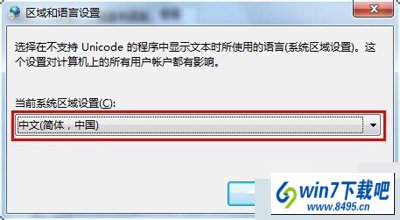
中文
方法二:
1、经过上面的操作大部分电脑的乱码问题是可以解决的,但如果你的问题还是没有解决的话,那应该是系统缺少了字体导致的,所以需要安装一下字体库;
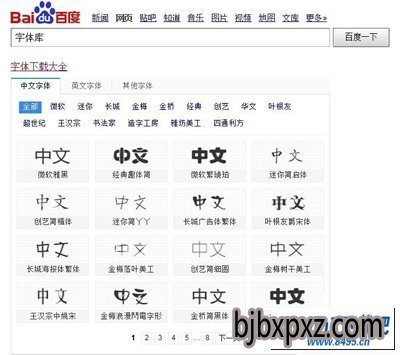
字体库
2、双击下载后的字体库文件,然后点击安装按钮,最后重启电脑。
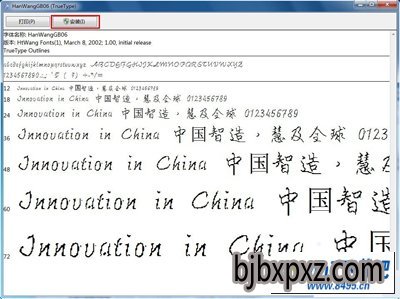
安装按钮
注意事项:
如果还是不行的话,那只好重装系统了。
相关文章
热门教程
热门系统下载
友情链接: